Google浏览器下载及安装流程图文详解
来源:Chrome浏览器官网
时间:2025/07/24
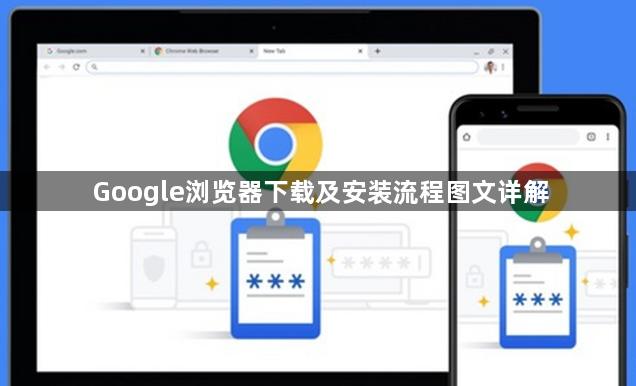
1. 访问官网
- 打开任意浏览器→输入网址`https://www.google.com/intl/zh-CN/chrome/`→进入Google Chrome官方下载页面。
- 根据当前电脑系统选择对应版本(如Windows、Mac、Linux)→点击“下载Chrome”按钮。
2. 下载安装包
- 浏览器自动开始下载→文件名为`ChromeSetup.exe`(Windows)或对应系统格式→保存到默认下载文件夹。
- 若网络较慢→可暂停后继续下载→确保安装包完整。
3. 运行安装程序
- 双击下载好的安装包→Windows系统可能弹出用户账户控制提示→点击“是”允许安装。
- 安装向导自动启动→点击“下一步”→可选择是否设置Google浏览器为默认浏览器→取消勾选可跳过此步骤。
4. 完成安装与启动
- 安装过程需几分钟→等待进度条完成→点击“完成”按钮。
- 安装后可选择立即启动浏览器→首次打开可同步Google账号(如有)→导入书签等数据。
5. 后续设置调整
- 进入浏览器设置→可修改首页、默认搜索引擎、外观主题等→根据个人习惯调整。
- 建议登录Google账号→开启书签同步→方便在不同设备间共享数据。
请注意,由于篇幅限制,上述内容可能无法涵盖所有可能的解决方案。如果问题仍然存在,建议进一步搜索相关论坛或联系技术支持以获取更专业的帮助。
上一篇: Chrome浏览器网页视频自动播放关闭完整方法 下一篇: Chrome浏览器下载安装时如何跳过Google账号登录
猜你喜欢
1
Chrome浏览器如何查看和管理页面的网络缓存
时间:2025/03/28
阅读
2
chrome浏览器如何解决常见的连接问题
时间:2025/04/19
阅读
3
如何在谷歌浏览器中设置默认打印选项
时间:2025/04/30
阅读
4
Google浏览器下载任务被ADB断开怎么办
时间:2025/06/29
阅读
5
谷歌浏览器插件是否会收集用户数据
时间:2025/08/29
阅读
6
google Chrome浏览器下载安装包断点续传技巧全面解析
时间:2025/09/16
阅读
7
如何在Chrome浏览器中减少动态效果加载过程中的阻塞
时间:2025/04/10
阅读
8
谷歌浏览器如何防止浏览器崩溃
时间:2025/07/19
阅读
9
如何在Chrome浏览器中查看网页的权限设置
时间:2025/04/21
阅读
